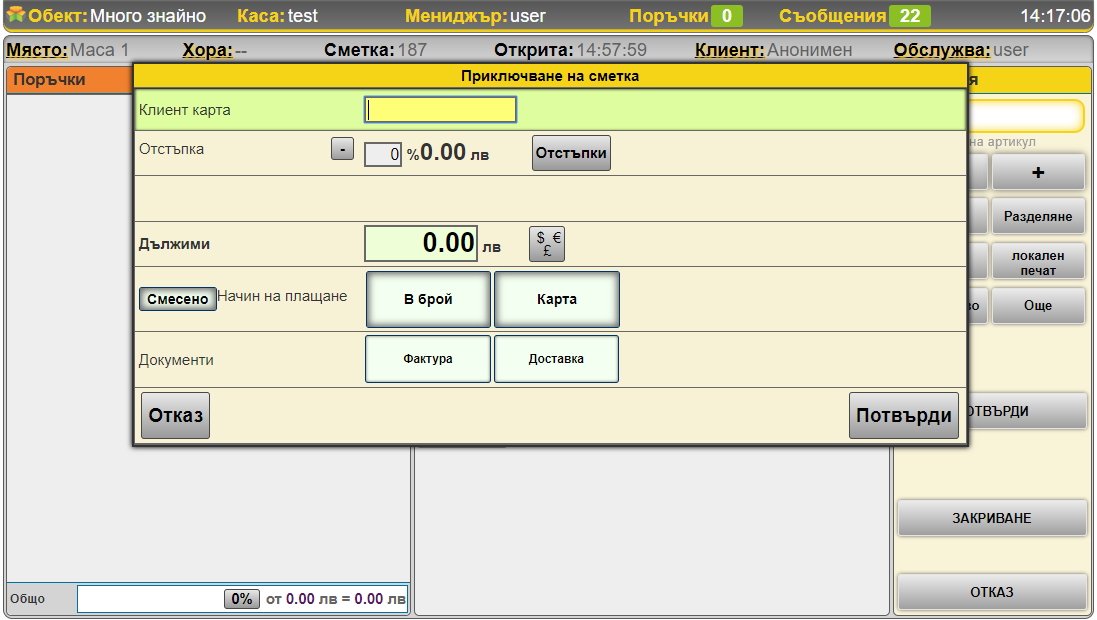3.3. Продажби
Създаване на сметка през модул „Продажби“ става лесно и интуитивно. За да въведете артикулите, които си е поръчал клиент, можете да следвате стъпките:
3.3.1. Стъпки
Влизате с персоналния си ПИН код в системата
Натискате на масата, на която е седнал клиента
Избирате желаната категория от менюто и съответно избирате необходимите артикулите.
Ако сметката ще остане отворена и клиентът ще си поръчва още:
Натискате бутон „Потвърди“
Ако операцията е успешна, ще бъдете върнати на предходния екран
Ако клиентът няма да поръчва повече и иска да си плати поръчаното
Натискате бутон „Закриване“
Избирате начин на плащане, с който ще се плати. * Списъкът с начините на плащане се определя от текущите конфигурирани начини в системата и правата на текущия потребител Начини на плащане
Избирате дали клиента желание фактура. Ако неговите данни са предварително зададени в системата, ще бъдат използвани
Натискате бутон „Потвърди“
Ако операцията е успешна, ще бъдете върнати на предходния екран
3.3.2. Резултат
Ако е избрано „Потвърди“:
Създава се нова сметка с подадените данни (артикули, количества, цени).
Сметката остава отворена за още поръчки
Ако е избрано „Закриване“:
сметката се приключва и повече не може да бъде модифицирана (включително добавяне на още поръчки)
сумата за плащане се начислява към дневния оборт на потребителя, приключил сметката.
отпечатва се фискален бон, съобразно избрания начин на плащане
3.3.3. Oграничения
- Прилагат се всички ограничения за СУПТО
проверка за връзка с фискално устройство
получаване на сериен номер на фискалното устройство
подаване на данните за продажбата, включващи УНП, артикули с цени и количества, начин на плащане.
при успешно финализиране на разпечатването, софтуера маркира сметката като приключена